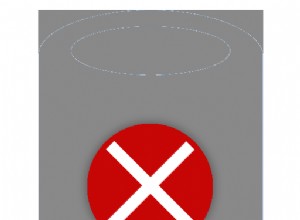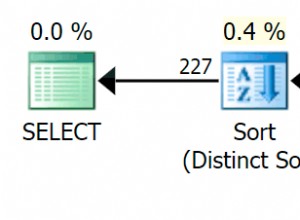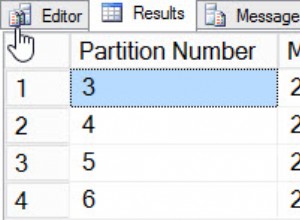Kontynuując naszą serię porad — sztuczki i wskazówki dotyczące programu Microsoft Access, udostępniamy kilka dodatkowych elementów na ten miesiąc. Bieżące artykuły będą nadal koncentrować się na tabelach w bazie danych Access.
Filtrowanie w tabeli
Podczas wyszukiwania informacji w bazie danych programu Access pierwszą rzeczą, która przychodzi na myśl, są zapytania i raporty. Jeśli jednak potrzebujesz podstawowych informacji lub chcesz szybko rzucić okiem na określone dane, użytkownik może zebrać informacje w widoku tabeli poprzez filtry w tabeli.
Na przykład, co jeśli po prostu chcesz poznać zamówienia z 2 konkretnych stanów. Gdy tabela jest otwarta, po prostu kliknij prawym przyciskiem myszy pole, które chcesz filtrować> kliknij prawym przyciskiem myszy> wybierz Filtry tekstu, a następnie wprowadź stany lub elementy, które chcesz filtrować. Zobacz poniższy rysunek.
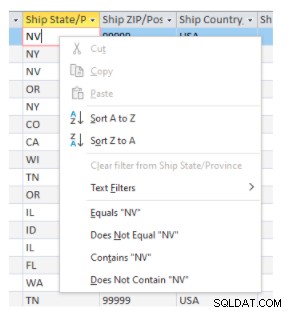
Po wybraniu elementu wyniki pojawiają się w tabeli.
Wskazówka – Czasami filtrowane dane to coś, co możesz robić na bieżąco. Inną opcją na pasku narzędzi jest Zaawansowany filtr/sortowanie. Zobacz poniższy schemat.
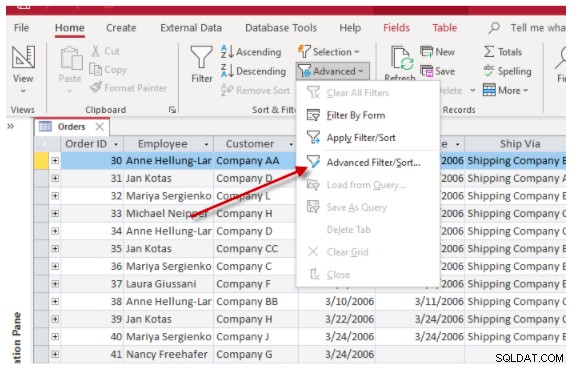
Po wybraniu tej opcji użytkownik jest wysyłany do wyglądu przypominającego projekt zapytania programu Access. W tym momencie istnieje wiele opcji, ale na potrzeby tego artykułu masz teraz opcję, która zaczęła się jako szybki filtr, aby zapisać filtr jako zapytanie. Po prostu kliknij prawym przyciskiem myszy siatkę zapytań i wybierz „Zapisz jako zapytanie ” Zobacz poniższy diagram.
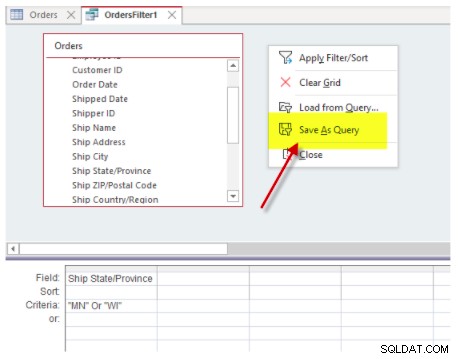
Teraz zapisałeś podstawowy filtr, który może być ponownie użyty jako zapytanie w bazie danych do wykorzystania w przyszłości.
Inną opcją filtrowania w tabeli jest opcja „filtrowania według formularza”. Ponownie, jest to używane głównie jako bardzo podstawowa metoda szybkiego i łatwego wyszukiwania danych w tabeli. Zobacz poniższy schemat.
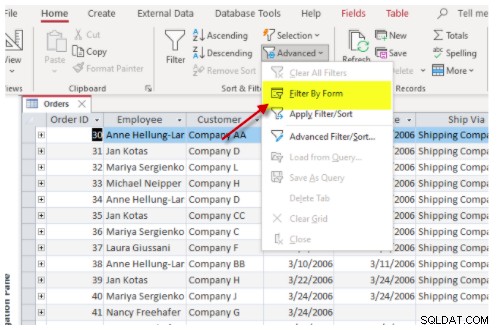
Po zainicjowaniu filtrowania według formularza wszystkie rekordy w tabeli znikną, a następnie w każdym z pól pojawią się listy rozwijane dla wszystkich pól. Po wybraniu listy rozwijanej będą wyświetlane unikalne wartości dla każdej kolumny lub pola. Zobacz poniższy schemat.
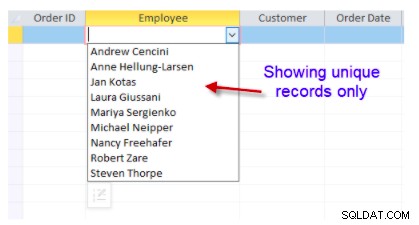
Wybierz element, dla którego chcesz filtrować, a następnie te rekordy zostaną wyświetlone. Jeśli potrzebne są bardziej zaawansowane metody lub zapytania, najprawdopodobniej zostanie użyte zapytanie wybierające. Ponadto, jeśli tabela zawiera więcej niż 100 tys. rekordów, dla lepszej wydajności lepszym wyborem będzie standardowe zapytanie programu Access.
To tylko kilka wskazówek dotyczących oszczędzania czasu podczas korzystania z tabel programu Access. Jeśli nie wiesz, jak rozpocząć korzystanie z programu Microsoft Access, skontaktuj się z Arkware już dziś, aby uzyskać informacje na temat potrzeb związanych z bazą danych.